Hauptinhalt:
![]() Über den Autor
Über den Autor
![]() Reviews und Preise
Reviews und Preise
Instagram ist eine beliebte Plattform, um Kontakte zu knüpfen und sich mit anderen auszutauschen. Sie ermöglicht es Nutzern, Momente und Erfahrungen zu teilen. Fehlermeldungen können das beeindruckende Erlebnis stören. Diese Fehler unterbrechen unsere Fähigkeit, uns zu engagieren, und behindern unsere Verbindung mit unserem Publikum. In diesem Artikel werden die neun besten Möglichkeiten zur Behebung der Instagram-Fehlermeldung "Leider ist etwas schiefgelaufen" vorgestellt. Wir nennen detaillierte Schritte, um ein reibungsloseres und unterbrechungsfreies Erlebnis zu gewährleisten. Außerdem empfehlen wir den besten Bildschirmrekorder, um Bildschirme für die Dokumentation aufzunehmen.
Methode 1. Ein paar Stunden lang warten
Es wird empfohlen, einige Zeit zu warten. Das technische Team von Instagram arbeitet möglicherweise an der Behebung des Problems auf seiner Seite. Das Team wird das Problem beheben, ohne dass Sie etwas unternehmen müssen. Wenn das Problem längere Zeit besteht, sollten Sie nach anderen Lösungen suchen, damit Ihr Instagram reibungslos funktioniert.
Methode 2. Erneute Anmeldung bei der Instagram-App
Manchmal kann eine vorübergehende Störung oder ein Problem mit der Authentifizierung Ihres Kontos dazu führen, dass diese Fehlermeldung angezeigt wird. Sie können das Problem beheben, indem Sie sich erneut bei der Instagram-App anmelden. Melden Sie sich ab und dann wieder an, um Ihre Kontoverbindung zu aktualisieren. Dieser Vorgang setzt die Sitzung Ihres Kontos in der App zurück. Dadurch werden alle vorübergehenden Fehler oder Unstimmigkeiten beseitigt. Folgen Sie diesen Schritten, um sich erneut bei der Instagram-App anzumelden:
Schritt 1. Öffnen Sie die Instagram-App und gehen Sie zu Ihrem Profil.
Schritt 2. Tippen Sie auf das Menüsymbol.
Schritt 3. Klicken Sie auf "Einstellungen".
Schritt 4. Wählen Sie "Abmelden" am unteren Rand. Sie werden dann zum Anmeldebildschirm weitergeleitet.
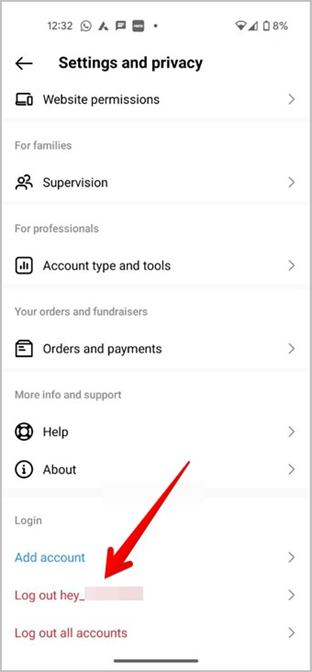
Schritt 5. Geben Sie Ihre Instagram-Anmeldedaten ein und melden Sie sich an.
Haben Sie das Problem gelöst? Wenn ja, teilen Sie diese hilfreiche Anleitung mit weiteren Personen!
Methode 3. Starten Sie Ihr Gerät neu
Eine andere Methode zur Lösung des Problems ist der Neustart Ihres Geräts. Starten Sie Ihr Smartphone oder Tablet neu, um die technischen Probleme zu lösen. Dadurch wird der temporäre Speicher des Geräts gelöscht und das Betriebssystem aktualisiert. Befolgen Sie diese Schritte, um Ihr Gerät neu zu starten:
Schritt 1. Drücken und halten Sie die Einschalttaste gedrückt.
Schritt 2. Wählen Sie die Option zum Neustart Ihres Geräts. Dadurch wird der Neustart des Geräts gestartet.
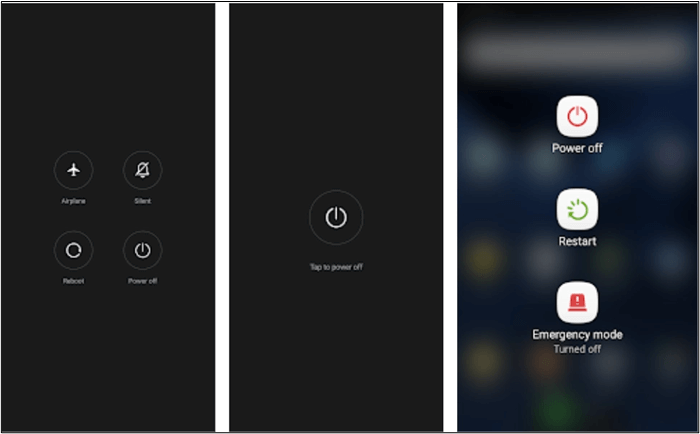
Schritt 3. Schalten Sie Ihr Gerät vollständig aus und starten Sie es dann neu.
✏️Lesen Sie auch: Reels auf Instagram ausschalten
Methode 4. Überprüfen Sie den Instagram-Server
Manchmal liegt das Problem nicht an Ihrem Gerät oder Konto. Die Server von Instagram haben möglicherweise technische Schwierigkeiten oder werden gewartet. Warten Sie, bis Instagram das Problem mit dem Instagram-Server behoben hat. Sie können jedoch überprüfen, ob das Problem bei den Servern von Instagram liegt. Überprüfen Sie deren Status mit verschiedenen Online-Tools oder Websites. DownDetector bietet Echtzeitinformationen über den Status der Instagram-Server. Folgen Sie diesen Schritten, um die Instagram-Server zu überprüfen:
Schritt 1. Öffnen Sie die DownDetector-Website.
Schritt 2. Suchen Sie nach Instagram. Es werden Informationen über die Instagram-Server angezeigt.
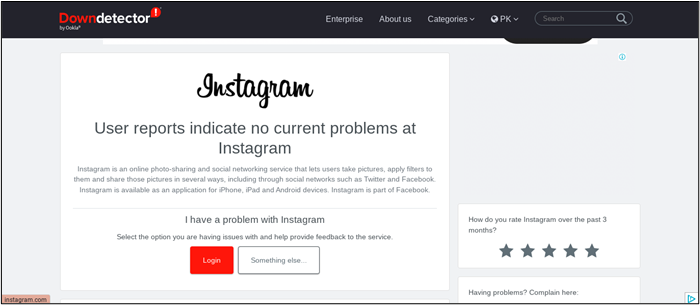
Methode 5. Instagram-Cache löschen
Löschen Sie den Cache der Instagram-App, um die Leistungsprobleme der App zu lösen. Der Cache speichert temporäre Daten und Dateien, die dem System helfen, schneller zu laden. Dieser Cache kann mit der Zeit beschädigt oder veraltet werden. Wenn Sie den Cache leeren, werden die Daten der App aktualisiert und die Fehlermeldung wird behoben. Befolgen Sie diese Schritte, um den Instagram-Cache zu löschen:
Schritt 1. Öffnen Sie Ihre Geräteeinstellungen.
Schritt 2. Wählen Sie "Apps" oder "Anwendungen" aus dem Menü "Einstellungen".
Schritt 3. Tippen Sie auf "Instagram" in der Liste der installierten Apps.
Schritt 4. Wählen Sie "Speicher".
Schritt 5. Klicken Sie auf "Cache löschen", um die temporären Dateien zu entfernen.
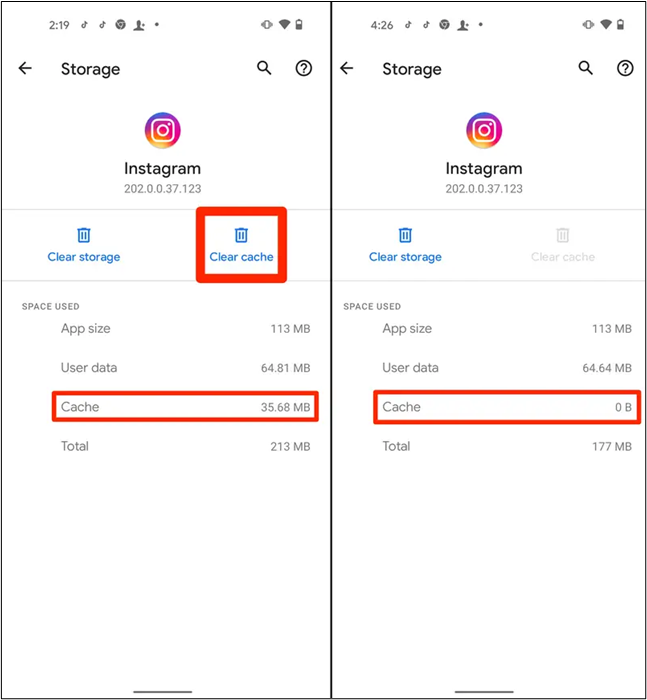
Schritt 6. Bestätigen Sie die Aktion, wenn Sie dazu aufgefordert werden.
Schritt 7. Nachdem Sie den Cache gelöscht haben, beenden Sie die Einstellungen-App und starten Sie die Instagram-App neu, um zu sehen, ob die Fehlermeldung weiterhin besteht.
Methode 6. Über Facebook anmelden
Die Anmeldung bei Instagram über Facebook kann manchmal hartnäckige Fehler beheben. Die Integration von Instagram und Facebook ermöglicht es Nutzern, über ihr Facebook-Konto auf Instagram-Konten zuzugreifen. Hier sind die Schritte, um sich über Facebook anzumelden:
Schritt 1. Öffnen Sie die Instagram App.
Schritt 2. Wählen Sie "Mit Facebook anmelden" und tippen Sie darauf.
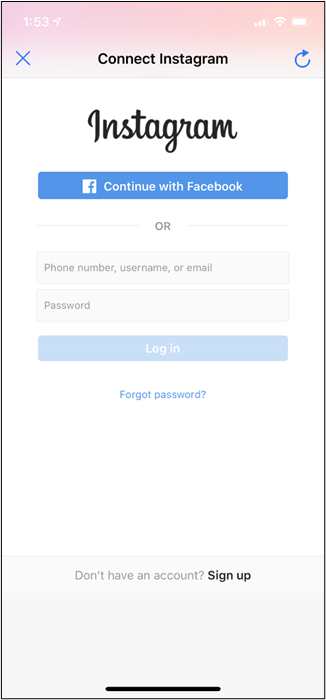
Schritt 3. Geben Sie die erforderlichen Informationen ein und tippen Sie auf "Anmelden".
Schritt 4. Überprüfen Sie die angeforderten Berechtigungen und tippen Sie auf "Weiter" oder "Genehmigen", um den Zugriff zu gewähren.
Methode 7. Instagram-App auf anderen Geräten verwenden
Melden Sie sich mit einem anderen Gerät bei Instagram an. So können Sie feststellen, ob der Fehler auf Ihr aktuelles Gerät oder Ihr Konto zurückzuführen ist. Indem Sie sich auf einem anderen Gerät bei Instagram anmelden, können Sie herausfinden, ob das Problem geräte- oder kontospezifisch ist. Befolgen Sie diese Schritte, um die Instagram-App auf anderen Geräten zu verwenden:
Schritt 1. Öffnen Sie die Instagram-App auf einem anderen Gerät.
Schritt 2. Melden Sie sich bei Ihrem Konto an.
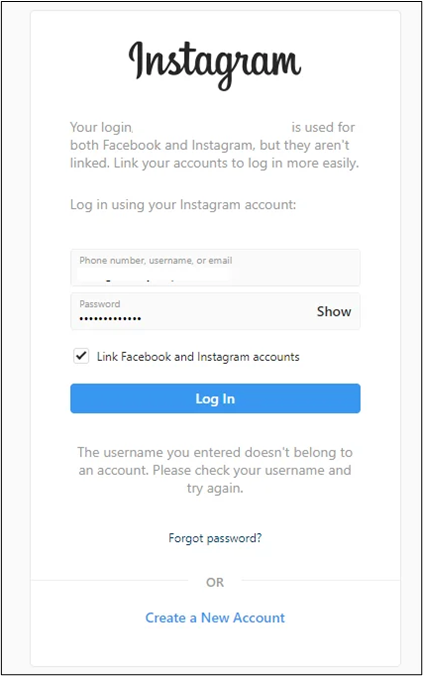
Schritt 3. Rufen Sie die App auf und führen Sie verschiedene Aktionen durch, wie z. B. die Anzeige Ihres Feeds oder das Posten von Inhalten.
Methode 8. Instagram-Konto vorübergehend deaktivieren
Die vorübergehende Deaktivierung Ihres Instagram-Kontos kann manchmal helfen, anhaltende Probleme zu lösen. Durch die Deaktivierung Ihres Kontos wird es praktisch auf Eis gelegt. Hier erfahren Sie, wie Sie Ihr Instagram-Konto vorübergehend deaktivieren können:
Schritt 1. Öffnen Sie Instagram.
Schritt 2. Melden Sie sich bei Ihrem Konto an.
Schritt 3. Gehen Sie zu den Profileinstellungen.
Schritt 4. Rufen Sie "Einstellungen" auf.
Schritt 5. Wählen Sie "Konto", um auf kontobezogene Einstellungen zuzugreifen.
Schritt 6. Scrollen Sie nach unten und wählen Sie "Konto löschen".
Schritt 7. Wählen Sie den Grund und geben Sie ein Passwort ein.
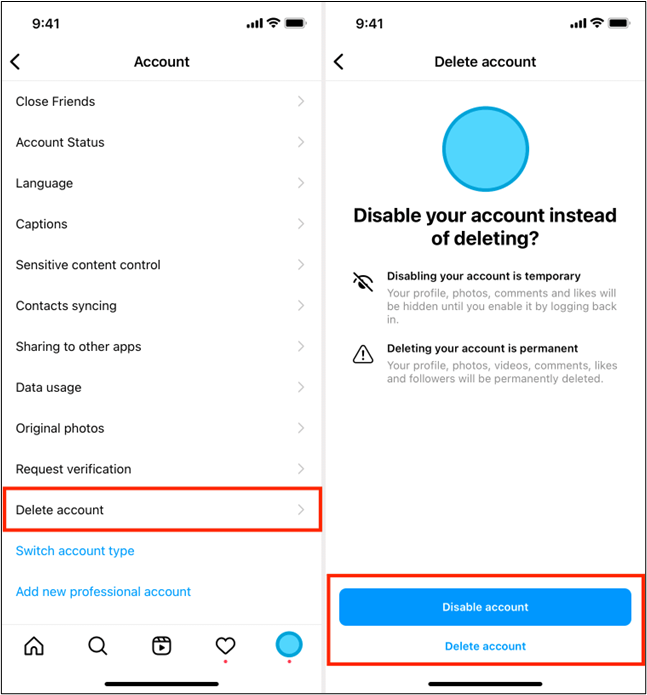
Schritt 8. Tippen Sie auf "Konto deaktivieren".
Methode 9. Instagram-Support kontaktieren
Wenn das Problem nicht gelöst werden kann, wenden Sie sich an den Instagram-Support. Instagram bietet verschiedene Support-Kanäle, über die Benutzer Hilfe bei kontobezogenen Problemen suchen können. Befolgen Sie diese Schritte, um den Instagram-Support um Hilfe zu bitten:
Schritt 1. Öffnen Sie die Instagram-App.
Schritt 2. Tippen Sie auf Ihr Profilbild.
Schritt 3. Tippen Sie auf das Menüsymbol.
Schritt 4. Scrollen Sie nach unten und wählen Sie "Einstellungen".
Schritt 5. Tippen Sie im Menü Einstellungen auf "Hilfe" oder "Hilfe-Center".
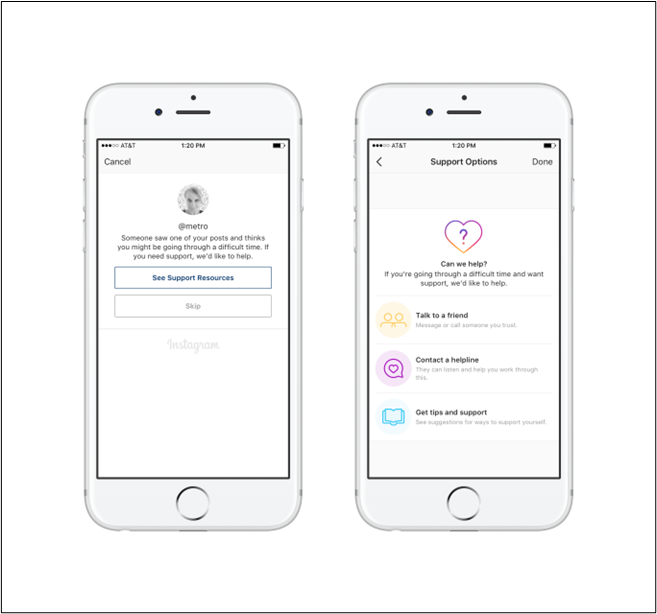
Schritt 6. Suchen Sie nach einer Möglichkeit, den Support direkt zu kontaktieren.
Schritt 7. Beschreiben Sie Ihr Problem und senden Sie eine Nachricht an den Instagram-Support.
Bouns: So können Sie Instagram aufnehmen
Wenn Sie Schwierigkeiten mit Instagram haben, müssen Sie vielleicht festhalten, was auf Ihrem Bildschirm passiert. Die Bildschirmaufzeichnung hilft Ihnen bei der Fehlersuche und Dokumentation.
EaseUS RecExperts ist eine zuverlässige Lösung zur Bildschirmaufzeichnung, die Videos in hoher Qualität aufnimmt. Mit seiner robusten Funktionalität bietet dieser Bildschirmrekorder verschiedene Aufnahmeoptionen. Sie können ihn verwenden, um Tutorials zu erstellen und Probleme auf Plattformen wie Instagram zu dokumentieren. Die Software ermöglicht die Aufnahme des gesamten Bildschirminhalts oder die Auswahl bestimmter Bereiche für die Aufnahme.

Außerdem bietet es die Möglichkeit, Audio von mehreren Quellen gleichzeitig aufzunehmen. Sie können Systemtöne und Mikrofoneingang oder beides aufnehmen. Benutzer können auch Aufnahmen planen, die zu bestimmten Zeiten automatisch starten und stoppen. Das Programm unterstützt verschiedene Videoformate, und Sie können die Bildwiederholrate anpassen. Holen Sie es sich einfach und probieren Sie es aus!
Das Fazit
Instagram ist eine beliebte soziale Plattform, um mit anderen zu interagieren. Allerdings können Fehlermeldungen auf Instagram Ihr reibungsloses Erlebnis stören. Zum Beispiel kann die Fehlermeldung "Leider ist etwas schiefgelaufen" für Frustration sorgen. In diesem Artikel finden Sie neun effektive Methoden, um dieses häufige Problem zu beheben. Wir haben detaillierte Schritte genannt, die Nutzern helfen, die Kontrolle über ihre Instagram-Konten wiederzuerlangen. Wenn Sie sie hilfreich finden, verbreiten Sie sie jetzt!
Instagram etwas ist schief gelaufen FAQs
Auf der Suche nach Möglichkeiten zur Behebung von Instagram-Fehlern sind Sie vielleicht etwas verwirrt. Hier sind einige Einblicke, um Ihnen zu helfen.
1. Warum sagt Instagram immer wieder "Leider ist etwas schiefgelaufen"?
Der Fehler auf Instagram kann aus verschiedenen Gründen auftreten:
- Technische Probleme mit den Servern von Instagram.
- Probleme mit der Netzwerkverbindung.
- Veraltete App-Version.
- Probleme mit Ihrem Gerät oder Ihren Kontoeinstellungen.
Auch vorübergehende Störungen oder Fehler in der Instagram-App können diese Fehlermeldung auslösen. Wie können Sie feststellen, ob Ihr Instagram-Konto gesperrt ist?
Eine Meldung wie "Ihr Konto wurde deaktiviert" zeigt an, dass Ihr Konto gesperrt ist. Ihr Profil und Ihre Inhalte sind dann auch für andere Nutzer unzugänglich. Instagram sendet meist eine E-Mail-Benachrichtigung, in der der Grund für die Sperrung erläutert wird.
2. Kann Instagram Ihr Gerät sperren?
Instagram kann den Zugriff auf Ihr Konto oder Ihre Inhalte einschränken, wenn diese gegen die Community-Richtlinien verstoßen. Normalerweise werden jedoch keine Geräte gesperrt. Wenn jedoch mehrere spammige Konten mit demselben Gerät verbunden sind, kann Instagram gegen diese Konten vorgehen.
3. Was bewirkt das Löschen der Instagram-Caches?
Das Löschen des Cache der Instagram-App entfernt temporäre Daten und Dateien, die auf Ihrem Gerät gespeichert sind. Es hilft Ihnen, die Daten der App zu aktualisieren und Probleme mit der Leistung der App zu beheben. Durch das Löschen des Cache werden weder Ihr Konto noch andere permanente Daten auf dem Gerät gelöscht. Es werden nur temporäre Dateien entfernt, die Probleme mit der App verursachen.
Ist der Artikel hilfreich?
Written von Maria
Maria ist begeistert über fast allen IT-Themen. Ihr Fokus liegt auf der Datenrettung, der Festplattenverwaltung, Backup & Wiederherstellen und den Multimedien. Diese Artikel umfassen die professionellen Testberichte und Lösungen.
Bewertungen
-
"EaseUS RecExperts ist ein einfach zu bedienend und bietet umfassende Funktionen. Der Recorder kann neben dem Geschehen auf Ihrem Bildschirm auch Audio und Webcam-Videos aufnehmen. Gut gefallen hat uns auch, dass es geplante Aufnahmen und eine Auto-Stopp-Funktion bietet."
Mehr erfahren -
"EaseUS RecExperts bietet die umfassenden Lösungen für die Aufzeichnung und die Erstellungen von Screenshots Ihres Bildschirms, die Sie für eine Vielzahl von persönlichen, beruflichen und bildungsbezogenen Zwecken verwenden können."
Mehr erfahren -
"Für unserer YouTube-Videos ist ein Bildschirmrekorder sehr nützlich. Wir können die Aktivitäten in Photoshop oder Lightroom einfach aufnehmen. Kürzlich habe ich die Bildschirm-Recorder von EaseUS getestet und sie ist bei weitem die beste, die ich bisher verwendet habe."
Mehr erfahren
Verwandete Artikel
-
Filmen mit schwarzem Bildschirm Android [Lösungen]
![author icon]() Maria/Apr 27, 2025
Maria/Apr 27, 2025
-
4 Methoden: So können Sie die letzten 30 Minuten auf dem PC aufnehmen
![author icon]() Maria/Apr 27, 2025
Maria/Apr 27, 2025
-
So können Sie Amazon Prime auf Discord streamen[Tutorial 2025]✅
![author icon]() Maria/Apr 27, 2025
Maria/Apr 27, 2025
-
OBS-Mikrofoneinstellungen für Streaming [Einfachstes Tutorial in 2025]
![author icon]() Maria/Apr 27, 2025
Maria/Apr 27, 2025

EaseUS RecExperts
- Den Bildschirm mit Audio aufnehmen
- Die Webcam aufnehmen
- Die PC-Spiele reibungslos aufnehmen
Hot Artikel